 下载文档
下载文档
有的时候我们可能会用Excel表格做一些非常多的数据,有可能滑轮滚动会非常的麻烦,那么如何用Excel进行翻页呢?下面告诉大家两个非常非常简单容易操作的小技巧,一起来看看吧。
首先我们看到下面这个表格,这个数据有很多,不只是一页,下面我就对这个进行演示:
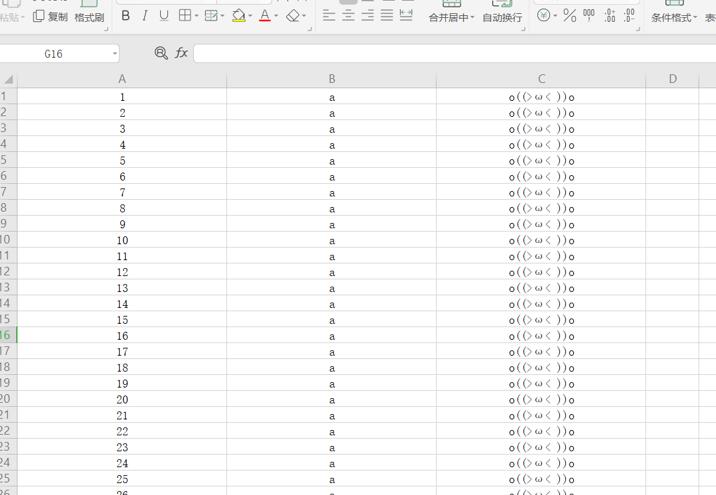
>>免费升级到企业版,赠超大存储空间
首先我们第1种方法是用鼠标进行操作,我们用鼠标右击右面的滑轮,这时候会出现一个列表,我们看到中间有两个选项,分别是向上翻页和向下翻页,我们可以根据自己的需要点击其中一个,从而进行翻页
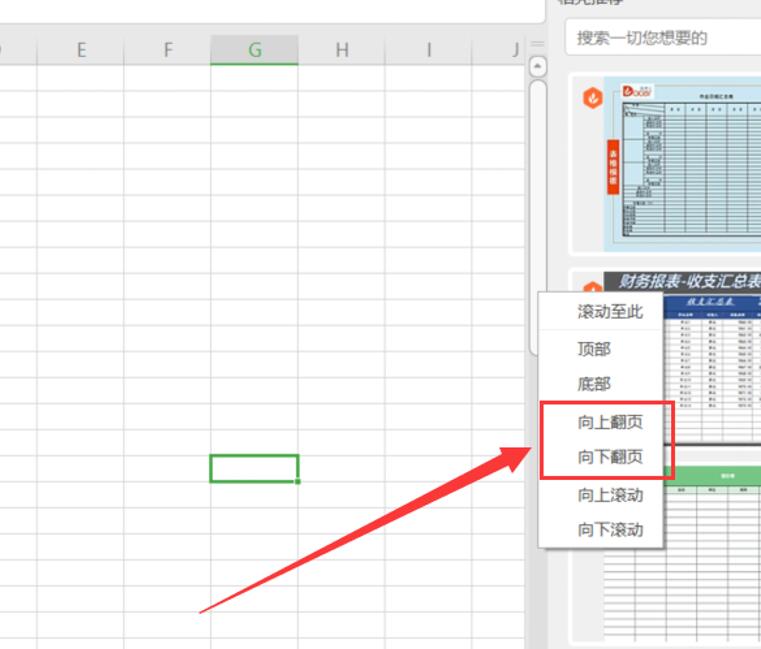
>>免费升级到企业版,赠超大存储空间
我们点击向下翻也就可以看到,表格全新的翻了新的一页,看看左侧的序号表就可以看出,刚刚最后一行是31,现在第1行就变成了32:
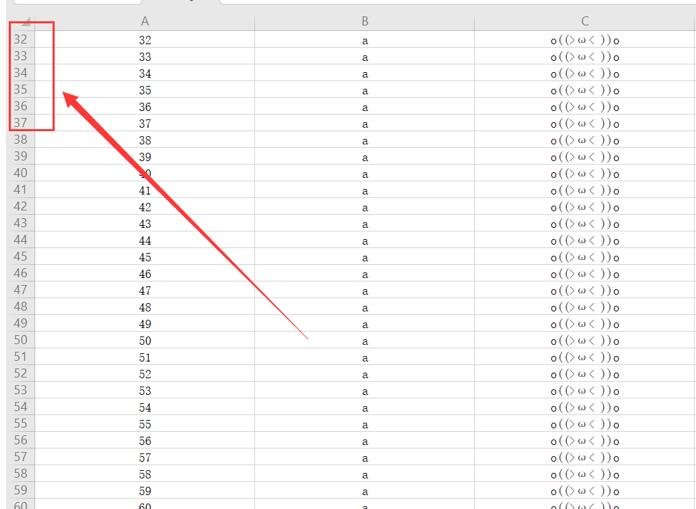
>>免费升级到企业版,赠超大存储空间
第2个方法更是简单,第2个方法直接不需要用鼠标点击,我们直接看到键盘上有一个page down,按一下这个键,它就会全新的翻页啦,当然与他相对的还有一个page up,这个就是向上翻页:
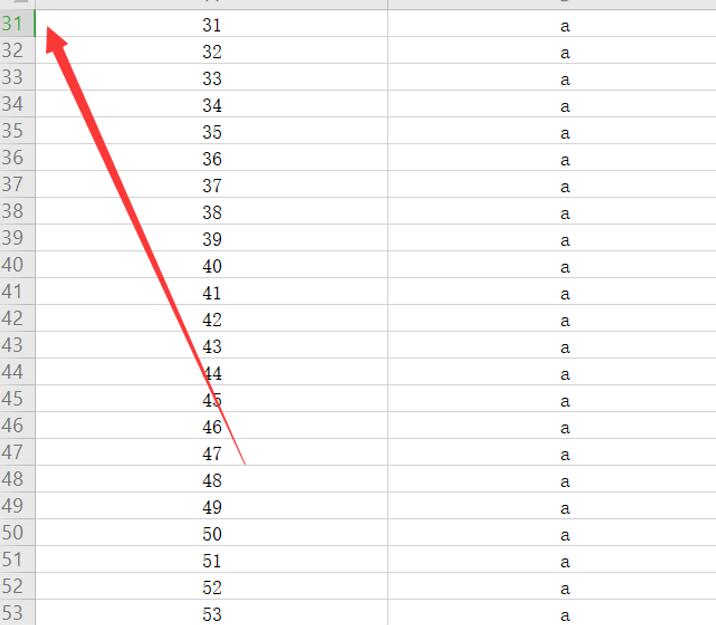
>>免费升级到企业版,赠超大存储空间
这两个小技巧你掌握了吗?如果你掌握了用Excel如何进行翻页的话,那么办公会更加的轻松!

 下载文档
下载文档

选择支付方式:
 微信支付
微信支付付款成功后即可下载
如有疑问请关注微信公众号ggq_bm后咨询客服